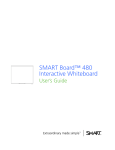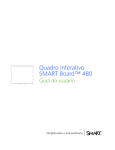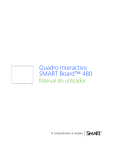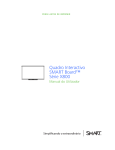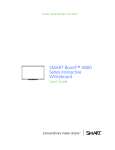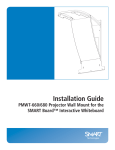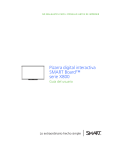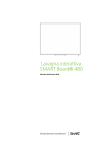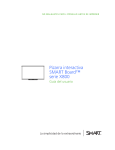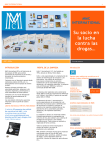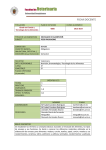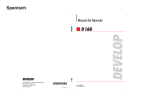Download SMART Board 480 interactive whiteboard user`s guide
Transcript
Pizarra digital interactiva SMART Board™ 480 Guía del usuario Lo extraordinario hecho simple Registro del producto Si registra su producto SMART, le enviaremos notificaciones sobre las nuevas funciones y actualizaciones del software. Regístrelo en línea en smarttech.com/registration. Tenga la siguiente información a mano en caso de que deba llamar a la Asistencia técnica de SMART. Número de serie: ___________________________________________________ Fecha de compra: ___________________________________________________ Advertencia de la FCC Este equipo ha sido sometido a pruebas y se ha determinado que cumple los límites establecidos para un dispositivo digital de Clase A, de conformidad con el Apartado 15 de las Reglas de la FCC. Estos límites están diseñados para proporcionar una protección razonable contra interferencias dañinas cuando el equipo funciona en un entorno comercial. Este equipo genera, usa y puede radiar energía de radiofrecuencia y, si no se instala ni se usa de acuerdo con las instrucciones, puede causar interferencias dañinas para las comunicaciones por radio. El uso de este equipo en un área residencial puede provocar interferencias dañinas, en cuyo caso el usuario tendrá que corregir la interferencia a su costo. Aviso de marcas SMART Board, SMART Notebook, DViT, smarttech, el logotipo SMART y todas las frases de SMART son marcas registradas de SMART Technologies ULC en los EE. UU. y/o en otros países. Los nombres de empresas y productos de terceros pueden ser marcas comerciales de sus respectivas empresas. Aviso de copyright © 2011 SMART Technologies ULC. Todos los derechos reservados. Ninguna parte de esta publicación se puede reproducir, trasmitir, transcribir o almacenar en un sistema de recuperación, ni traducirse a ningún idioma, de ninguna forma y por ningún medio, sin el consentimiento previo expresado por escrito de SMART Technologies ULC. La información suministrada en este manual puede ser modificada sin notificación previa y no representa compromiso alguno por parte de SMART. Las partes del software que se envían con este producto tienen copyright de Intel Corporation. Las partes del software que se envían con este producto tienen copyright de ParaGraph, una unidad de negocios de Vadem. Patente Nº US5448263; US6141000; US6337681; US6421042; US6563491; US6674424; US6747636; US6760009; US6803906; US6829372; US6954197; US7184030; US7236162; US7289113; US7342574; US7379622; US7532206; US7619617; US7626577; US7692625; US7751671; CA2058219; CA2386094; EP1297488; EP1739528; JP4033582; JP4052498; JP4057200; ZL0181236.0 y DE60124549. Otras patentes en trámite. 01/2011 Información importante Antes de instalar y usar la pizarra digital interactiva SMART Board™ 480, lea y comprenda las advertencias y precauciones de seguridad de esta guía del usuario y del documento con notas de advertencia que se incluye. El documento con notas de advertencia que se incluye describe las instrucciones para el funcionamiento seguro y correcto de la pizarra digital interactiva SMART Board y sus accesorios, y contribuyen a prevenir lesiones al usuario, a terceros o daños al equipo. NOTA En este documento, el término "pizarra digital interactiva" se refiere a la pizarra, sus accesorios y opciones. Contenido Registro del producto 2 Información importante ..................................................................................................i Contenido iii Presentación de la pizarra digital interactiva SMART Board 480 ......................... 1 Presentación................................................................................................... 1 Características................................................................................................ 1 ¿Cómo funciona la pizarra digital interactiva SMART Board?........................ 2 Requisitos del ordenador................................................................................ 3 Accesorios y piezas de repuesto .................................................................... 3 Consejos de instalación.................................................................................. 3 Conectar la pizarra digital interactiva a un ordenador........................................... 5 Resumen ........................................................................................................ 5 Instalación de los controladores para productos SMART............................... 6 Orientación de la pizarra digital interactiva..................................................... 6 Uso de la pizarra digital interactiva................................................................. 7 Mantenimiento y solución de problemas ..................................................................... 9 Consejos generales para un funcionamiento sin problemas .......................... 9 Limpieza de la pizarra digital interactiva......................................................... 9 Solución de problemas generales ................................................................ 10 Transporte de la pizarra digital interactiva.................................................... 15 Cómo ponerse en contacto con el servicio de asistencia técnica de SMART.. 15 iv | CON T EN IDO Cumplimiento de requisitos ambientales del hardware ............................................. 17 Asistencia al cliente ................................................................................................... 18 Información y asistencia técnica en línea ..................................................... 18 Formación..................................................................................................... 18 Garantía........................................................................................................ 18 Registro ........................................................................................................ 18 Índice................................................................................................................... 19 Capítulo 1 Presentación de la pizarra digital interactiva SMART Board 480 Presentación Su producto SMART es una pizarra digital interactiva de proyección frontal que se monta sobre la pared. Con ella podrá realizar las mismas funciones que realiza con su ordenador: abrir y cerrar aplicaciones, desplazarse por los archivos, mantener conferencias, crear documentos o modificar los existentes, visitar sitios web, reproducir clips de vídeo y mucho más, tocando la superficie interactiva con el dedo o con el rotulador incluido. Cuando la pizarra digital interactiva está conectada a un ordenador y un proyector, la imagen del ordenador se muestra en la superficie interactiva. Puede escribir sobre cualquier aplicación con tinta digital y, a continuación, guardar estas notas en un archivo en el software de aprendizaje colaborativo SMART Notebook™ para poder consultarlas y distribuirlas posteriormente. La pizarra digital interactiva SMART Board 480 es un dispositivo alimentado a través de un bus de conexión USB 1.1 de alta velocidad sin fuente de alimentación externa. Como el USB es el modo de conexión primario, su pizarra digital interactiva recibirá alimentación del ordenador a través del cable USB de 3 m (9 pies 10 pulg.) suministrado. La pizarra digital interactiva no posee interruptor de encendido. Funciona siempre mientras el ordenador está encendido. Características Su pizarra digital interactiva SMART Board 480 es duradera y de confianza. Cuenta con una superficie interactiva resistente y endurecida, un rotulador resistente a los daños y la tecnología DViT™ (Digital Vision Touch) exclusiva de SMART. Su pizarra digital interactiva mide 195,50 cm (77 pulgadas) en forma diagonal y cuenta con una relación de aspecto de 4:3. La bandeja de rotuladores tiene capacidad para dos rotuladores. 2 | P R E S E N T A C I Ó N D E L A P I Z A R R A D I G I T A L I NT E R A C T I V A S MA R T B O A R D 4 8 0 Aspectos destacados de las características Tecnología DViT Dos cámaras digitales, una en cada esquina superior de la pizarra digital interactiva, siguen la posición de su dedo o del rotulador a medida que se mueve por la superficie interactiva. Superficie duradera La superficie interactiva es resistente a arañazos, a abolladuras y está optimizada para la proyección. ¿Cómo funciona la pizarra digital interactiva SMART Board? La pizarra digital interactiva SMART Board y el rotulador funcionan como dispositivos de entrada para su ordenador, como un ratón, que permite trabajar con cualquier aplicación instalada en el ordenador desde la superficie de la pizarra digital interactiva. Cuando conecta la pizarra digital interactiva a un ordenador que ejecuta los controladores de productos SMART, ocurre lo siguiente: • El ordenador ejecuta una aplicación y envía la imagen al proyector. • El proyector proyecta la imagen sobre la pizarra digital interactiva. • La pizarra digital interactiva actúa como monitor de su ordenador y sus dispositivos de entrada le permiten controlar cualquier aplicación con sólo tocar la superficie interactiva. Cuando usted instala los controladores de producto SMART en el ordenador, una barra de herramientas flotantes aparece sobre el escritorio y sobre cualquier aplicación abierta. De forma predeterminada, los controladores de producto SMART interpretan los toques y el contacto del rotulador sobre la superficie interactiva como clics con el botón izquierdo del ratón. Cuando selecciona un botón de rotulador de la barra de herramientas flotantes, los controladores de producto SMART interactúan con el controlador del ratón de su ordenador para cambiar el puntero por un rotulador de color que le permite escribir, con tinta digital, sobre el escritorio o cualquier aplicación abierta. Puede modificar la configuración del rotulador, es decir, la transparencia, el color y el grosor del trazo de tinta. A continuación puede guardar sus notas en un archivo en el software SMART Notebook o directamente en cualquier aplicación compatible con tinta digital. También puede personalizar otras herramientas, tales como el grosor de la herramienta de borrador que se usa para borrar las notas. 3 | P R E S E N T A C I Ó N D E L A P I Z A R R A D I G I T A L I NT E R A C T I V A S MA R T B O A R D 4 8 0 Requisitos del ordenador Para alimentar la pizarra digital interactiva SMART y ejecutar los controladores para productos SMART, el ordenador debe cumplir con ciertos requisitos mínimos. Para ver los requisitos de ordenador de la pizarra digital interactiva, consulte las especificaciones de la pizarra digital interactiva SMART Board 480 (smarttech.com/ kb/154638). Accesorios y piezas de repuesto Para ver una lista completa de artículos que puede pedir para su pizarra digital interactiva SMART Board 480, vaya a smarttech.com/accessories. Póngase en contacto con su distribuidor autorizado de SMART para pedir accesorios y piezas de repuesto estándar para su pizarra digital interactiva SMART Board 480. Consejos de instalación Para ver las instrucciones de instalación para su pizarra digital interactiva SMART Board 480, consulte la guía gráfica de instalación (smarttech.com/kb/154700). Prolongación del cable USB El cable USB suministrado con su pizarra digital interactiva SMART Board 480 queda dentro del límite definido por el estándar USB para la máxima longitud. Su pizarra digital interactiva tiene un cable USB integrado de 1,5 m (5 pies) y se incluye además un cable USB de 3 m (9 pies y 10 pulgadas). IMPORTANTE Los cables USB combinados conectados desde su pizarra digital interactiva a su ordenador no deben exceder los 5 metros (16 pies). No obstante, si el cable no es lo suficientemente largo como para llegar desde el ordenador a la pizarra digital interactiva, puede utilizar un hub de bus como el Cable prolongador USB SMART Active (Nº de pieza USB-XT) para ampliar su conexión USB. Evitar interferencias electromagnéticas (EMI) Puede tomar algunas precauciones para evitar interferencias electromagnéticas en su pizarra digital interactiva: • No pase los cables USB paralelos a los cables de alimentación. • Cruce los cables USB por encima de los cables de alimentación en un ángulo de 90º para reducir el riesgo de interferencias en los cables USB. • No pase los cables USB cerca de las fuentes comunes de interferencias electromagnéticas, como motores eléctricos o bobinas de luces fluorescentes. 4 | P R E S E N T A C I Ó N D E L A P I Z A R R A D I G I T A L I NT E R A C T I V A S MA R T B O A R D 4 8 0 • No doble demasiado los cables USB. • No utilice adaptadores de conectores USB ni placas de pared USB pasivas. Capítulo 2 Conectar la pizarra digital interactiva a un ordenador Resumen La interfaz USB de su pizarra digital interactiva SMART Board 480 permite conectar la pizarra digital interactiva al ordenador. Dado que el cable suministrado proporciona tanto la señal digital como la fuente de alimentación desde el ordenador, no se necesita una fuente de alimentación adicional. IMPORTANTE El sistema de pizarra digital interactiva SMART board 480 es compatible únicamente con una conexión de pizarra digital interactiva por ordenador en una pantalla primaria. Hacer coincidir la resolución del ordenador y la del proyector Asegúrese de que los ajustes de resolución del proyector y los del ordenador sean iguales. Si la resolución del ordenador no coincide con la del proyector, la imagen no llenará la superficie de la pizarra digital interactiva y podrá titilar o verse distorsionada. Defina el proyector en la resolución de imagen óptima siguiendo las instrucciones suministradas con el mismo y, a continuación, defina la misma resolución en el ordenador. Si precisa más ayuda para modificar la resolución del ordenador, consulte las instrucciones de su sistema operativo. Quizás tenga que ajustar la frecuencia de actualización del ordenador para obtener resultados óptimos. Defina el ordenador en una frecuencia de actualización inicial de 60 Hz y luego incremente o reduzca este valor hasta determinar la frecuencia de actualización ideal. Para obtener más información sobre la modificación de la frecuencia de actualización del ordenador, consulte las instrucciones suministradas con el sistema operativo. 6 | CO N E C T A R LA P IZ A R RA D IG IT A L IN T E R A CT IV A A UN O R D E NAD O R Instalación de los controladores para productos SMART Debe instalar los controladores de producto SMART 10.7 SP 1 o una versión posterior en su ordenador para que responda al toque en la superficie de la pizarra digital interactiva. Los controladores de producto SMART incluyen las herramientas que necesita para controlar aplicaciones informáticas y escribir sobre ellas con tinta digital. Puede instalar los controladores para productos SMART en cualquier ordenador que cumpla con ciertos requisitos mínimos de funcionamiento utilizando el CD provisto con el producto SMART. Para ver los requisitos del sistema de la pizarra digital interactiva, consulte las especificaciones de la pizarra digital interactiva SMART Board 480 (smarttech.com/kb/154638). IMPORTANTE • Desconecte la pizarra digital interactiva SMART Board 480 del ordenador mientras instala los controladores de producto SMART. • No hay luces indicadoras en su pizarra digital interactiva SMART Board 480. Los controladores de producto SMART deben instalarse para visualizar el estado de la pizarra digital interactiva. Orientación de la pizarra digital interactiva Una vez instalados los Controladores para productos SMART en el ordenador, oriente la pizarra digital interactiva SMART Board 480. Orientar la pizarra digital interactiva asegura el máximo nivel de precisión en la escritura y el toque. Oriente la pizarra digital interactiva cada vez que cambie de lugar el proyector o la pizarra después de usarlos por última vez o cuando, al tocar la superficie interactiva, el puntero del ratón no esté correctamente alineado con el rotulador o con su dedo. 7 Para orientar la pizarra digital interactiva | CO N E C T A R LA P IZ A R RA D IG IT A L IN T E R A CT IV A A UN O R D E NAD O R 1. En la superficie interactiva, haga clic en el icono SMART Board área de notificación y, a continuación, seleccione Orientar. que hay en el Se abre la pantalla Orientación. 2. Tome el rotulador de la bandeja de rotuladores. 3. Comenzando por el primer objetivo de la pantalla, toque el centro del objetivo con firmeza con la punta del rotulador y mantenga el rotulador firme hasta que el objetivo se mueva al siguiente punto. 4. Repita el paso 3 hasta llegar al último. NOTA El procedimiento de orientación consiste en cuatro toques. 5. En el último punto, toque el centro del objetivo, pare y suelte el rotulador. Se cierra la pantalla Orientación. Uso de la pizarra digital interactiva Al tocar la superficie de la pizarra digital interactiva, éste registra las coordenadas horizontal y vertical (o "x" e "y") en la superficie interactiva. El controlador del ratón del ordenador interpreta las coordenadas y mueve el puntero al punto correspondiente en la imagen proyectada. Para abrir una aplicación en la pizarra digital interactiva, presione dos veces consecutivas en el icono de la aplicación. Presionar dos veces para abrir una aplicación equivale a hacer doble clic con el ratón para abrir una aplicación en el ordenador. De igual manera, cada vez que presione una sola vez sobre la superficie de la pizarra digital interactiva, equivale a un clic con el botón principal del ratón. NOTA De ser necesario, mueva el ratón, toque la superficie de la pizarra digital interactiva o cualquier tecla del teclado para que el ordenador salga del modo en espera. Usoo de la barra de herramientas flotantes Debe instalar y ejecutar los controladores de producto SMART en el ordenador conectado para poder usar la barra de herramientas flotantes. Mientras trabaja en su pizarra digital interactiva, la barra de herramientas flota en su escritorio y en cualquier aplicación. Utilice el dedo o la bandeja de rotuladores suministrada para seleccionar una herramienta de la barra personalizable para hacer clic, escribir, borrar y abrir el software SMART Notebook en la pizarra digital interactiva. 8 | CO N E C T A R LA P IZ A R RA D IG IT A L IN T E R A CT IV A A UN O R D E NAD O R Para obtener más información acerca de cómo utilizar el software SMART Notebook, consulte smarttech.com/support. Para abrir la barra de herramientas flotantes Presione el icono de SMART Board en el área de notificación y, a continuación, presione Mostrar herramientas flotantes. Clic con el botón izquierdo (Seleccionar) Rotulador Marcador de resaltado Borrador Línea Forma Ocultar/Mostrar la barra de herramientas Mover la barra de herramientas Clic con el botón derecho Teclado SMART Software SMART Notebook Deshacer Más… (Personalizar la barra de herramientas) NOTAS • Algunas aplicaciones informáticas, como el software SMART Notebook, pueden incluir barras de herramientas adicionales que le permiten controlar los rotuladores de tinta digital y otras herramientas de dibujo. • No puede utilizar la herramienta de botón derecho de la barra de herramientas flotantes en su pizarra digital interactiva SMART Board 480. • Puede mover esta barra de herramientas hacia el lado izquierdo o derecho de la superficie interactiva. • Puede mover esta barra de herramientas en su pantalla para que los alumnos más jóvenes lleguen hasta ella. • No es posible hacer rotar la barra horizontalmente. Capítulo 3 Mantenimiento y solución de problemas Consejos generales para un funcionamiento sin problemas Su pizarra digital interactiva SMART Board es duradera, pero tenga cuidado de evitar cualquier daño a alguna de sus partes. • Sustituya el rotulador cuando la pluma se gaste. • No toque la superficie interactiva con objetos puntiagudos o afilados. • No utilice cinta adhesiva abrasiva en la superficie interactiva. • No instale ni use la pizarra digital interactiva en zonas con mucho polvo, humedad o humo. Limpieza de la pizarra digital interactiva Con los cuidados adecuados, la pizarra digital interactiva SMART Board funcionará varios años sin problemas. Siga estos consejos para mantener su pizarra digital interactiva limpia. • Para limpiar el polvo, suciedad y grasa de los dedos, repase la superficie de escritura con un paño o una esponja húmedos. Use un jabón suave, si es necesario. • No pulverice el limpiador directamente sobre la superficie interactiva. En lugar de ello, pulverice una pequeña cantidad de limpiador sobre un paño y limpie la superficie interactiva. • No permita que el exceso de limpiador entre por las superficies reflejantes del marco. 10 | M A N T E N I M I EN T O Y S O L UC I Ó N D E P RO B L EM A S • No toque las cámaras digitales situadas en las esquinas superiores del marco. No intente limpiar las cámaras digitales sin instrucciones específicas de SMART Technologies. • Si por accidente se usa tinta en la pizarra, elimínela lo antes posible. Cuanto más tiempo permanece sobre la superficie, más difícil resulta eliminarla. PRECAUCIÓN No utilice sustancias químicas fuertes ni limpiadores abrasivos en la pizarra digital interactiva. IMPORTANTE • Antes de limpiar la pizarra digital interactiva, desconecte su cable USB. • Para ver la suciedad y las rayas más fácilmente, coloque el proyector en modo de espera (lámpara apagada). Solución de problemas generales Ajustando la imagen proyectada Si el proyector no está instalado en una ubicación fija, puede corregir muchos de los problemas de imagen moviéndolo para que la imagen cubra completamente la superficie interactiva. Los lados de la imagen deberían extenderse prácticamente hasta el borde de la superficie interactiva. Para obtener más información acerca de su proyector, vaya a smarttech.com/support. Restablecimiento de la pizarra digital interactiva Puede restablecer la pizarra desconectando y volviendo a conectar el cable USB. De este modo, la pizarra se apaga y se vuelve a encender, y se restablecen todos los componentes de la pizarra digital interactiva. Prevención de problemas con el cable USB Para soluciones problemas típicos de la distribución de cables, intente desconectar accesorios como los hubs USB y cables prolongadores USB conectados a su pizarra digital interactiva. El sistema básico consiste en la pizarra digital interactiva SMART Board 480, el cable USB, hardware de ordenador, sistema operativo del ordenador y controladores de producto SMART. Puede probar a aislar y sustituir cada componenete para identificar el motivo del problema de conectividad. Consejos de solución de problemas Esta sección describe algunos síntomas, causas y soluciones de problemas que pueden surgir con su pizarra digital interactiva SMART Board 480. 11 | M A N T E N I M I EN T O Y S O L UC I Ó N D E P RO B L EM A S Intente aplicar los consejos de solución de problemas de la tabla siguiente para resolver rápidamente la mayoría de los problemas de la pizarra. NOTA Estos procedimientos pueden variar según la versión del sistema operativo Windows y las preferencias de sistema definidas. Síntomas Motivo El proyector no está No se proyecta ninguna imagen en la pizarra digital recibiendo ninguna señal de vídeo. interactiva o aparece el mensaje “Sin entrada”. Solución • Verifique las conexiones del cable de vídeo. • Compruebe que se haya seleccionado la entrada de vídeo correcta del proyector. • Asegúrese de que el proyector esté encendido y conectado a la fuente de alimentación. • Si está utilizando un ordenador portátil, encienda la conexión de vídeo externo. Consulte la guía del usuario de su ordenador portátil para obtener más información. El ordenador está en modo Mueva el ratón o toque la de inactividad. superficie interactiva o cualquier tecla del teclado para que el ordenador salga del modo en espera. El ordenador está apagado. Encienda el ordenador (o presione el botón de reinicio del ordenador), y luego inicie sesión como de costumbre. 12 | M A N T E N I M I EN T O Y S O L UC I Ó N D E P RO B L EM A S Síntomas Motivo Solución La imagen proyectada es borrosa, demasiado grade o no llena por completo la pantalla de la pizarra digital interactiva. La posición, la configuración del zoom y del foco del proyector no están bien ajustadas. Ajuste la posición y la configuración de zoom y del foco del proyector. Consulte la guía del usuario de su proyector para obtener más información. La configuración de la resolución de vídeo del ordenador no coincide con la resolución original del proyector. Consulte la guía de usuario del proyector para ver la resolución de vídeo correcta del ordenador y, a continuación, seleccione Inicio > Panel de control > Pantalla y cambie la resolución de vídeo para que coincida con su proyector. Inicie las Herramientas de El icono de SMART Board Las herramientas de SMART Board no se están SMART Board no aparece en el área seleccionando Inicio > ejecutando. de notificación. Todos los programas > SMART Technologies > Controladores de SMART Board > Herramientas de SMART Board. Los Controladores para productos SMART no están instalados. Instale los Controladores para productos SMART en su ordenador. Para obtener detalles sobre la instalación de los Controladores para productos SMART, consulte la sección página 6. El procedimiento de orientación no pasa al segundo punto. Es posible que el ordenador esté enviando información a una aplicación diferente de la pantalla de orientación de la pizarra digital interactiva. Presione Alt+Tab en su teclado para ajustar el enfoque del sistema operativo a la orientación de pantalla de la pizarra digital interactiva. 13 | M A N T E N I M I EN T O Y S O L UC I Ó N D E P RO B L EM A S Síntomas Motivo La superficie interactiva no La pizarra digital interactiva no está responde al tocarla, el orientada. puntero se mueve de forma errática o aparecen brechas en los trazos cuando escribe o dibuja. Solución Oriente la pizarra digital interactiva. Para obtener más información sobre la orientación de la pizarra digital interactiva, consulte página 6. No se está ejecutando SMART Board Tools. Inicie SMART Board Tools seleccionando Inicio > Todos los programas > SMART Technologies > Controladores de producto SMART Board > SMART Board Tools. Los Controladores para productos SMART no están instalados. Instale los Controladores para productos SMART en su ordenador. Para obtener detalles sobre la instalación de los Controladores para productos SMART, consulte la sección página 6. No todos los componentes de los controladores de producto SMART están instalados en su ordenador. Vuelva a instalar los Controladores para productos SMART en su ordenador. 14 | M A N T E N I M I EN T O Y S O L UC I Ó N D E P RO B L EM A S Síntomas Motivo Solución Hay una pequeña × roja en el icono de SMART Board . Los controladores de producto SMART no pueden detectar la pizarra digital interactiva. Asegúrese de que el cable USB esté conectado del ordenador a su pizarra digital interactiva y de que el cable no esté demasiado prolongado. No se está ejecutando el Servicio SMART Board. Inicie el Servicio SMART Board: 1. Presione el icono de SMART Board en el área de notificación y, a continuación, seleccione Panel de control. Se abre el panel de control de SMART Notebook. 2. Seleccione Acerca de la asistencia para software y productos > Herramientas > Diagnóstico. Se abre la ventana Diagnóstico de SMART Board. 3. Seleccione Servicio > Inicio. 4. Cierre la ventana Diagnóstico de SMART Board y, a continuación, cierre el panel de control de SMART. No todos los componentes de los controladores de producto SMART están instalados en su ordenador. Vuelva a instalar los Controladores para productos SMART en su ordenador. 15 | M A N T E N I M I EN T O Y S O L UC I Ó N D E P RO B L EM A S Transporte de la pizarra digital interactiva Conserve el material de embalaje original de su pizarra digital interactiva SMART Board y utilícelo cuando desee transportar su pizarra digital interactiva. Cuando sea necesario, vuelva a embalar la pizarra digital interactiva con la mayor cantidad posible de piezas de embalaje originales. El embalaje original fue diseñado para resistir de manera óptima los golpes y vibraciones. Si no tiene el embalaje original, puede adquirirlo directamente llamando a su distribuidor autorizado de SMART. Cómo ponerse en contacto con el servicio de asistencia técnica de SMART El equipo de Asistencia técnica de SMART está siempre a su disposición. No obstante, si tiene algún problema con su producto SMART, le recomendamos que se ponga en contacto primero con su distribuidor autorizado de SMART. Su distribuidor local puede resolver la mayoría de los problemas rápidamente. Antes de ponerse en contacto con la asistencia técnica de SMART, asegúrese de que: • Sabe el número de serie de su pizarra digital interactiva. • Las especificaciones del equipo y del sistema operativo cumplen con los requisitios mínimos del sistema para controladores de producto SMART. • El cable USB esté conectado correctamente a su ordenador y a la pizarra digital interactiva. • Los controladores de los dispositivos están instalados en su sistema operativo. • La superficie interactiva y los biseles no tienen ninguna obstruidos ópticamente. • Orientó la pizarra digital interactiva. 16 Para determinar el número de serie de su pizarra digital interactiva | M A N T E N I M I EN T O Y S O L UC I Ó N D E P RO B L EM A S Mire el borde inferior derecho del marco de su pizarra digital interactiva al mirarla de frente. El número de serie también se encuentra en la parte posterior de la pizarra digital interactiva. El formato del número de serie es SB480-xx-xxxxxx. Ubicación del número de serie Apéndice A Cumplimiento de requisitos ambientales del hardware SMART Technologies apoya los esfuerzos internacionales para asegurar que los equipos electrónicos se fabriquen, vendan y desechen de forma segura y sin agresiones para el medio ambiente. Para ver la información sobre cumplimiento de requisitios medioambientales de la pizarra digital interactiva, consulte las especificaciones de la pizarra digital interactiva SMART Board 480 (smarttech.com/kb/154638). Apéndice B Asistencia al cliente Información y asistencia técnica en línea Visite smarttech.com/support para ver y descargar guías del usuario, artículos sobre cómo hacer diversas cosas y de solución de problemas, software y más. Formación Visite smarttech.com/trainingcenter para obtener materiales e información acerca de nuestros servicios de formación. Garantía La garantía del producto se rige por los términos y condiciones de la "Garantía de equipo limitada" de SMART enviada con el producto SMART al momento de la compra. Registro Para que podamos ayudarlo mejor, regístrese en línea en smarttech.com/registration. Índice A Accesorios, 3 Cable USB 2.0, 3 Ajuste de la imagen proyectada, 10 Artículos de solución de problemas, 18 Asistencia, 17–18 Asistencia técnica, 15, 18 Asistencia técnica de SMART, 18 Asistencia técnica en línea, 18 Atención al cliente, 17–18 C Caja de embalaje Pedidos, 15 Contacto con SMART Asistencia técnica, 15 D Documentación, 18 F Formación, 18 G Garantía, 18 Garantía limitada sobre el equipo, 18 guías del usuario, 18 H Humedad, 9 Humo, 9 I Instalación Conexión al ordenador, 5 Software SMART Board, 6 L Limpieza, 9 Borrar tinta, 10 M Mantenimiento, 9 O Ordenador Ajustes de configuración recomendados, 5 Conexión de la pizarra digital interactiva, 5 Frecuencia de actualización, 5 Hacer coincidir la resolución con la del proyector, 5 Requisitos del sistema, 3 Orientación, 6 P Piezas de repuesto, 3 Cable USB 2.0, 3 Piezas, accesorios, 3 Pizarra digital interactiva SMART Board 20 | ÍN DI CE V280 Características, 1 Cómo funciona, 2 Restablecimiento, 10 Polvo, 9 Proporción de aspecto, 1 Proyector Ajustar la imagen, 10 Resolución, 5 R Registro, 18 Resolución Ordenador, 5 Proyector, 5 Resolución de problemas, 9 Restablecimiento de la pizarra digital interactiva, 10 Rotuladores Plumas y puntas, 9 S Software Notebook, 1, 2 Software SMART Board, 2 Herramientas flotantes, 7 Instalación de, 6 Orientación de la pizarra digital interactiva, 6 T Tecnología Digital Vision Touch (DViT), 1 Transporte, 15 U USB Cable, 3 Interfaz USB 2.0, 1, 5 llamada gratuita 1.866.518.6791 (EE.UU./Canadá) o +1.403.228.5940 www.smarttech.com